Robot industri








Setiap pengguna robot memiliki selera pemrograman yang berbeda. Berikut adalah 10 cara hebat untuk menyesuaikan antarmuka RoboDK agar sesuai dengan Anda.
Pernahkah Anda mencoba membuat sarapan sendiri di dapur orang lain?
Ini mimpi buruk, bukan!?
Anda tidak tahu di mana letak peralatan makan, pemanggang roti memiliki deretan tombol yang membingungkan, dan lemari es terlihat lebih sulit dinavigasi daripada pegunungan Mordor.
Ini persis seperti yang Anda rasakan ketika Anda mencoba menggunakan perangkat lunak pemrograman yang berbeda dari yang biasa Anda gunakan. Antarmukanya tidak terlihat bagus dan perlu waktu untuk membiasakan diri.
Namun, dengan RoboDK Anda tidak perlu berkompromi. Antarmuka sangat dapat disesuaikan. Ada opsi untuk mengubah serangkaian aspek berbeda yang mengesankan agar sesuai dengan kebutuhan Anda.
Berikut adalah 10 cara yang sangat membantu untuk menyesuaikan antarmuka RoboDK untuk preferensi Anda.
Bertahun-tahun yang lalu, ketika saya masih di universitas, salah satu rekan saya memberi tahu saya tentang manfaat mengubah ke "mode gelap" saat Anda memprogram.
Sebagian besar paket perangkat lunak menggunakan latar belakang putih dengan teks hitam. Mode gelap membalikkan semua warna sehingga menjadi kebalikannya, yaitu teks cerah di latar belakang. Banyak orang mengatakan bahwa mode gelap mengurangi ketegangan mata (dan ada beberapa bukti bahwa mode gelap mengurangi kedipan pada monitor CRT lama).
Ada teori yang saling bertentangan tentang apakah mode gelap benar-benar lebih baik untuk mata Anda akhir-akhir ini dengan layar modern — jauh lebih baik untuk mengistirahatkan mata Anda secara teratur saat memprogram — tetapi kami dapat mengatakan satu hal yang pasti:beberapa orang menyukai mode gelap.
Jika Anda adalah penggemar mode gelap, RoboDK sekarang akan mengaktifkannya secara otomatis ketika Anda telah mengatur OS Anda ke mode gelap. Anda juga dapat menyesuaikan ini di opsi Tampilan (pilih Alat> Jendela Opsi> tab Tampilan ).
Dengan tampilan OLED (meskipun bukan LCD), mode gelap juga dapat mengurangi daya yang digunakan layar, yang sangat bagus jika Anda menggunakan RoboDK dengan daya baterai.
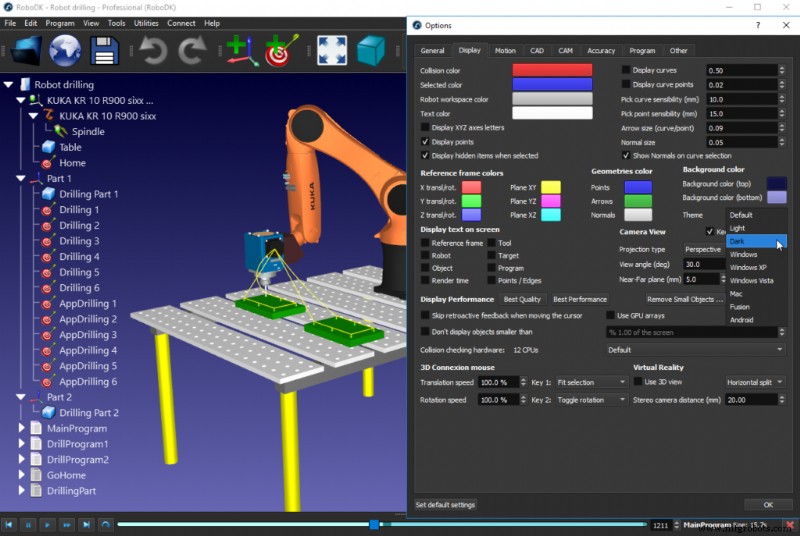
Meskipun tidak menggunakan mode gelap, Anda dapat mengubah hampir semua warna di RoboDK agar sesuai dengan preferensi Anda.
Warna yang dapat Anda ubah meliputi:warna tabrakan, warna teks, warna titik, warna latar belakang, warna bingkai referensi, dan warna item yang dipilih.
Ini semua dapat diubah melalui Alat> Jendela Opsi> tab Tampilan .

Sebagai pengguna berbagai program grafis 3D, saya tahu betapa menjengkelkannya ketika Anda beralih ke program baru dan mode mouse berbeda. Tiba-tiba, naik menjadi turun dan turun menjadi naik, fungsi roda mouse berubah, dan fungsi tombol berputar.
RoboDK memungkinkan Anda mengubah mode mouse ke mode apa pun yang Anda inginkan melalui Menu Alat> Jendela Opsi> tab Umum .
Jika Anda telah mengintegrasikan paket CAD/CAM favorit Anda ke RoboDK, menggunakan salah satu plugin kami, Anda bisa membuat RoboDK mencocokkan gaya visual dan mode mouse untuk program itu secara otomatis.
Misalnya, jika Anda menggunakan plugin SolidWorks, Anda dapat mengatur "tema SolidWorks" melalui menu plugin.
Menavigasi perangkat lunak baru selalu lebih mudah jika menu ditulis dalam bahasa asli Anda.
Di RoboDK, Anda dapat mengubah bahasa dengan mudah melalui Menu Alat> Bahasa.
Pada saat penulisan, ini berisi dukungan untuk 16 bahasa yang paling umum. Tidak semua bahasa telah diterjemahkan sepenuhnya, tetapi fungsi utama terwakili.
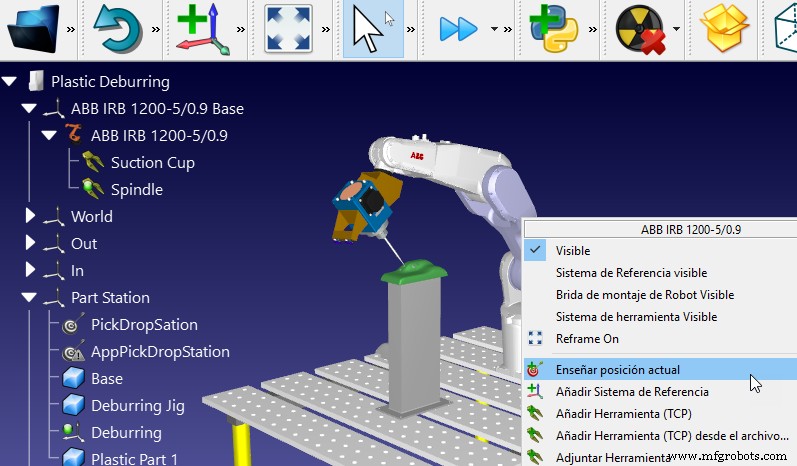
Program yang menggunakan grafik 3D mengalami masalah yang menarik. Terkadang Anda ingin melihat objek seperti di dunia nyata (dengan efek perspektif yang realistis). Di lain waktu, Anda ingin tampilan mencerminkan dimensi dengan lebih akurat, meskipun modelnya terlihat kurang realistis.
Anda dapat beralih di antara dua tampilan (perspektif dan ortografis) melalui Menu Alat> Jendela Opsi> tab Tampilan.
Semua negara di dunia dapat dibagi menjadi dua kelompok:mereka yang menggunakan titik (.) untuk memisahkan angka desimal dan mereka yang menggunakan koma (,).
Misalnya:
Anda dapat mengubah lokal nomor RoboDK melalui Menu Alat> Jendela Opsi> tab Umum.
Pohon program terlihat di sebelah kiri jendela RoboDK. Ini berisi semua objek dan instruksi program untuk simulasi saat ini.
Terkadang, Anda ingin memperkecil pohon program untuk mendapatkan tampilan yang lebih lengkap dari semua item di dalamnya. Di lain waktu, Anda ingin memperbesar lagi.
Anda dapat mengubah ukuran pohon program dengan menahan tombol Ctrl kunci dan memutar roda mouse Anda.
Anda juga dapat mengubah latar belakang pohon dari transparan menjadi berlabuh dan sebaliknya melalui Menu Tampilan> Tampilkan Pohon Di Dalam Jendela.
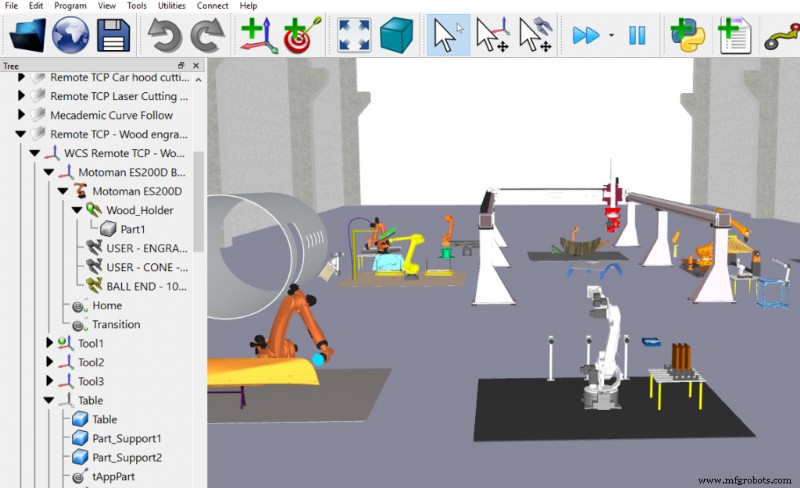
RoboDK bekerja cukup baik pada komputer berperforma rendah. Namun, Anda mungkin ingin mengubah beberapa setelan tampilan untuk mengurangi beban komputasi.
Ada 3 opsi yang melibatkan kinerja tampilan yang dapat Anda temukan melalui Menu Alat> Jendela Opsi> tab Tampilan . Ini memungkinkan Anda menyesuaikan tampilan untuk Kualitas Terbaik atau Performa Terbaik. Atau, Anda dapat menggunakan Simplify Object untuk mengurangi jumlah simpul dalam model 3D.
Sudut Euler adalah metode yang digunakan dalam robotika untuk mewakili lokasi dan orientasi dalam ruang. Yang membuat marah, setiap produsen robot dan paket CAD/CAM menggunakan konvensi yang sedikit berbeda untuk sudut Euler untuk mewakili lokasi sistem koordinat (juga dikenal sebagai pose) sehubungan dengan sistem koordinat lain.
RoboDK mendukung konvensi sudut Euler dari semua produsen robot besar. Anda dapat mengubah konvensi masing-masing yang digunakan melalui pengaturan setiap sistem koordinat atau pengaturan default di Menu Alat> Jendela Opsi> tab Umum.
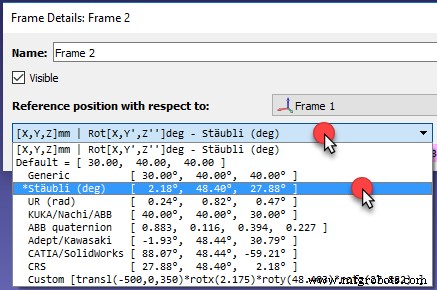
Untuk pengenalan lengkap tentang sudut Euler, lihat artikel kami Robot Euler Angles:The Essential Primer.
Apa pun preferensi Anda, RoboDK memiliki opsi untuk Anda!
Bagaimana Anda ingin menyesuaikan RoboDK? Beri tahu kami di komentar di bawah atau bergabunglah dalam diskusi di LinkedIn, Twitter, Facebook, Instagram, atau di Forum RoboDK.
Robot industri
Didirikan oleh Albert Nubiola pada Januari 2015, RoboDK adalah perusahaan spin-off dari laboratorium CoRo di ETS University di Montreal, Kanada, salah satu laboratorium robotika paling bergengsi di Amerika Utara. Saat mengerjakan PhD-nya di lab CoRo, CEO RoboDK Albert Nubiola adalah pengembang uta
Anda telah memutuskan bahwa robot FANUC adalah pilihan terbaik untuk aplikasi pilihan Anda. Namun, apa cara terbaik untuk memprogram FANUC? Apakah Anda memiliki pilihan nyata atau apakah Anda perlu menggunakan opsi default yang disediakan oleh pabrikan? Dengan robot kuning cerah yang khas, pab
RoboDK versi Raspberry Pi membuka beberapa aplikasi luar biasa untuk pengguna robot industri dan pendidikan! Raspberry Pi adalah alat yang luar biasa. Jika Anda belum pernah mendengar tentang Raspberry Pi sebelumnya, ini pada dasarnya adalah komputer kecil yang dapat digunakan untuk mengembangkan
Pemrograman memilih dan menempatkan adalah keterampilan dasar dalam robotika. Namun, bagaimana cara membuat program robot ini dengan cepat dan mudah untuk robot industri Anda? Dengan antarmuka pemrograman RoboDK yang sederhana, Anda dapat membuat program pilih dan tempat hanya dalam beberapa menit